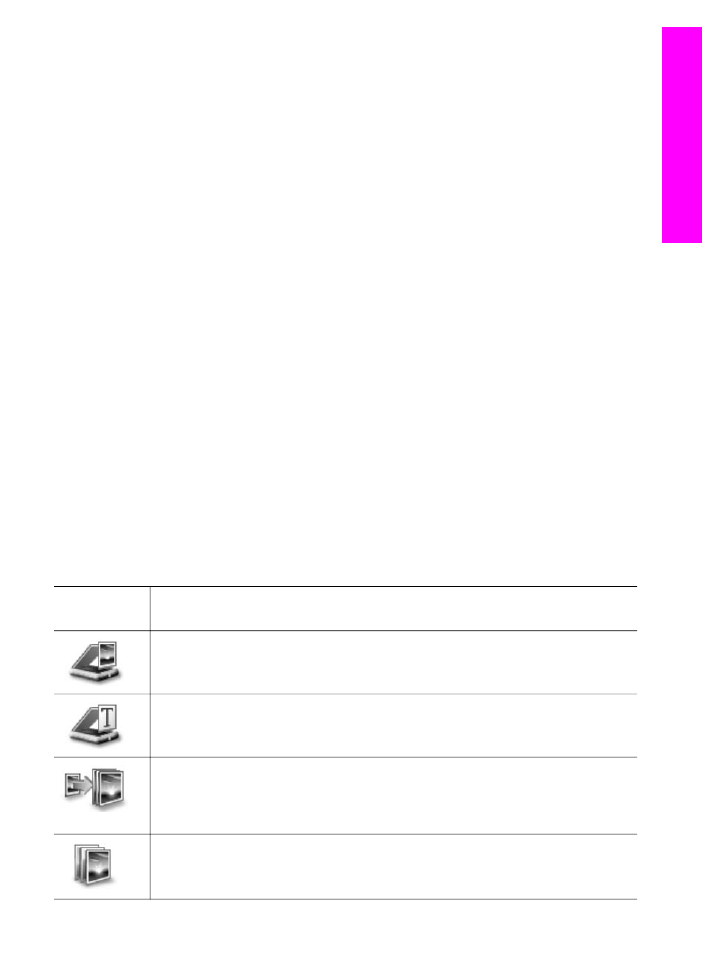
Aufrufen der HP Image Zone-Software (Windows)
Öffnen Sie den HP Director über das Desktop-Symbol, das Symbol in der Taskleiste
oder das Menü Start. Die Funktionen der HP Image Zone-Software sind im
HP Director verfügbar.
So öffnen Sie den HP Director
1
Führen Sie einen der folgenden Vorgänge durch:
–
Doppelklicken Sie auf dem Desktop eines Windows-Computers auf das
Symbol HP Director.
–
Doppelklicken Sie ganz rechts in der Windows-Taskleiste auf das Symbol für
die HP Digitale Bildbearbeitung.
–
Klicken Sie in der Taskleiste auf Start, zeigen Sie dann auf Programme
oder Alle Programme, dann auf HP, und klicken Sie auf HP Director.
2
Klicken Sie in das Feld Gerät wählen, um eine Liste der installierten Geräte
anzuzeigen.
3
Wählen Sie den HP All-in-One aus.
Hinweis
Die Symbole in der Grafik zum HP Director können auf Ihrem Computer
anders angezeigt werden. Der HP Director ist angepasst, so dass nur die
Symbole angezeigt werden, die dem jeweiligen Gerät zugeordnet sind.
Wenn das ausgewählte Gerät nicht mit einer bestimmten Komponente oder
Funktion ausgestattet ist, wird das Symbol dieser Komponente oder
Funktion nicht im HP Director angezeigt.
Tipp
Wenn im HP Director auf Ihrem Computer gar keine Symbole angezeigt
werden, ist möglicherweise bei der Installation der Software ein Fehler
aufgetreten. Um dieses Problem zu beheben, deinstallieren Sie die HP Image
Zone-Software über die Windows-Systemsteuerung vollständig, und
installieren Sie die Software anschließend neu. Weitere Informationen finden
Sie in den Einrichtungsanweisungen, die mit dem HP All-in-One geliefert
wurden.
Symbolschal
tfläche
Name und Zweck
Bild scannen: Scannen von Fotos, Bildern oder Zeichnungen und Anzeigen
dieser in HP Image Zone
Dokument scannen: Scannen eines Dokuments, das Text oder Text und
Grafiken enthält, und Anzeigen dieses Dokuments im ausgewählten
Programm
Kopien erstellen: Anzeigen des Dialogfelds "Kopieren" für das ausgewählte
Gerät, auf dem Sie eine Kopie Ihres Bilds oder Dokuments ausdrucken
können. Sie können Kopierqualität, Anzahl Kopien, Farbe und Format
auswählen.
HP Image Zone: Anzeigen von HP Image Zone mit folgenden Möglichkeiten:
●
Bilder anzeigen und bearbeiten
●
Fotos in verschiedenen Größen drucken
Benutzerhandbuch
11
HP All-in-One
-
Übersicht
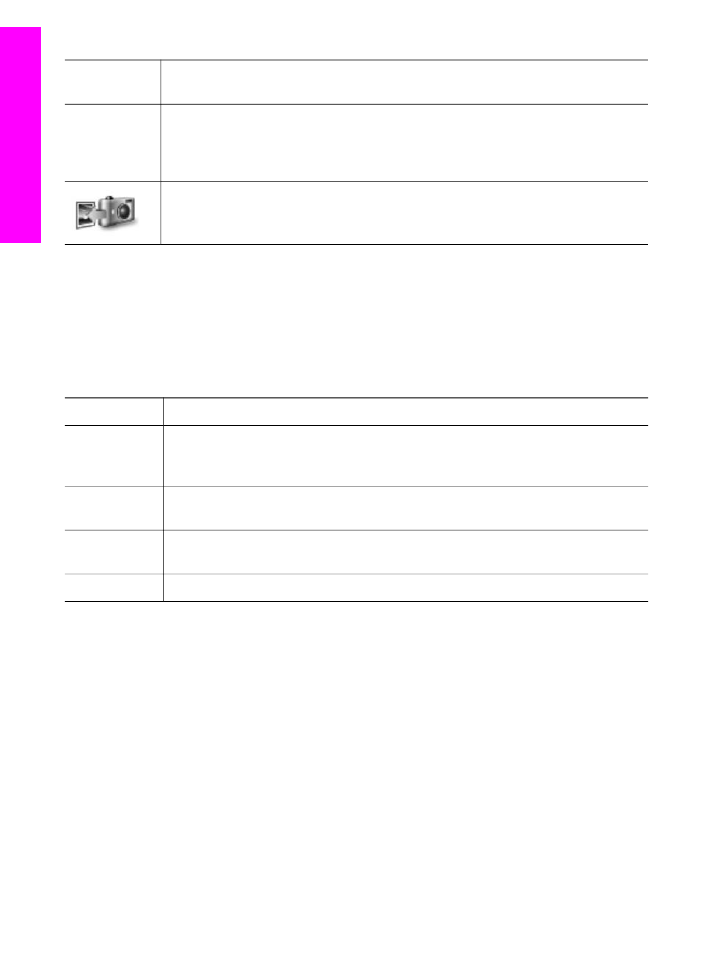
Symbolschal
tfläche
Name und Zweck
●
Fotoalben, Postkarten oder Flyer erstellen und drucken
●
Multimedia-CDs erstellen
●
Bilder per E-Mail oder auf einer Website anderen Personen zur Verfügung
stellen
Bilder übertragen: Anzeigen der HP Bildübertragungssoftware, mit der Sie
Bilder vom HP All-in-One auf Ihren Computer übertragen und dort speichern
können.
Hinweis
Informationen zu zusätzlichen Funktionen und Menüelementen wie
"Software-Aktualisierung", "Kreative Anregungen" und "HP Shopping"
finden Sie in der Online-Hilfe zu HP Image Zone.
Darüber hinaus sind Menü- und Listenelemente verfügbar, mit denen Sie das zu
verwendende Gerät auswählen, seinen Status überprüfen, eine Reihe von
Softwareeinstellungen anpassen und auf die Online-Hilfe zugreifen können. In der
folgenden Tabelle werden diese Elemente erläutert.
Funktion
Zweck
Hilfe
Über diese Funktion können Sie auf die Hilfe zu HP Image Zone zugreifen,
die Softwarehilfe- und Fehlerbehebungsinformationen für Ihren HP All-in-One
bietet.
Gerät wählen
Mit dieser Funktion wählen Sie das gewünschte Gerät in der Liste der
installierten Geräte aus.
Einstellungen
Mit dieser Funktion können Sie verschiedene Einstellungen für den HP All-in-
One anzeigen oder ändern (z. B. Druck-, Scan- oder Kopiereinstellungen).
Status
Mit dieser Funktion zeigen Sie den aktuellen Status Ihres HP All-in-One an.